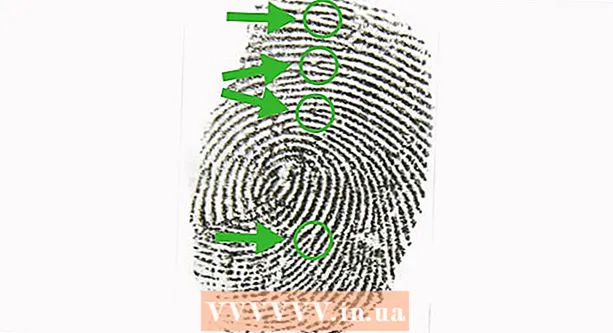מְחַבֵּר:
Morris Wright
תאריך הבריאה:
28 אַפּרִיל 2021
תאריך עדכון:
1 יולי 2024

תוֹכֶן
WikiHow זה מלמד כיצד לפרמט מחשב נייד Windows 10. אם אתה מוכר את המחשב הנייד שלך למשתמש אחר, מומלץ לעצב אותו לפני שמוכר אותו כך שלמשתמש הבא לא תהיה גישה לקבצים שלך או למידע האישי שלך. אתה יכול גם לעצב את המחשב הנייד שלך אם זה לא עובד כמו שצריך, מה שלעתים יכול לשפר את הביצועים. עיצוב המחשב הנייד ימחק את כל הקבצים והאפליקציות מהמחשב הנייד שלך. הקפד לגבות קבצים שאינך רוצה לאבד.
לדרוך
 גבה קבצים שברצונך לשמור. עיצוב המחשב ימחק הכל ויתקין מחדש את Windows. תאבד כל דבר שלא תגבה. אתה יכול לגבות את הקבצים שלך באמצעות כונן קשיח חיצוני, מקל USB או DVD או Blu-ray הניתן לכתב. אתה יכול גם לגבות את הקבצים שלך באמצעות אחסון בענן כגון Dropbox או Google Drive.
גבה קבצים שברצונך לשמור. עיצוב המחשב ימחק הכל ויתקין מחדש את Windows. תאבד כל דבר שלא תגבה. אתה יכול לגבות את הקבצים שלך באמצעות כונן קשיח חיצוני, מקל USB או DVD או Blu-ray הניתן לכתב. אתה יכול גם לגבות את הקבצים שלך באמצעות אחסון בענן כגון Dropbox או Google Drive.  לחץ על התחל של Windows
לחץ על התחל של Windows  לחץ על
לחץ על  לחץ על עדכון ואבטחה. זו האפשרות האחרונה שיש לה אייקון עם שני חצים שיוצרים מעגל.
לחץ על עדכון ואבטחה. זו האפשרות האחרונה שיש לה אייקון עם שני חצים שיוצרים מעגל.  לחץ על התאוששות. זה ליד הסמל בעמודה השמאלית הדומה לחץ המצייר שעון.
לחץ על התאוששות. זה ליד הסמל בעמודה השמאלית הדומה לחץ המצייר שעון.  לחץ על לעבוד. זאת תחת האפשרות "אפס מחשב זה".
לחץ על לעבוד. זאת תחת האפשרות "אפס מחשב זה".  לחץ על מחק הכל . פעולה זו תמחק את כל הקבצים, תסיר את כל האפליקציות ותתקין מחדש את Windows. לחיצה על "שמור את הקבצים שלי" תסיר את כל האפליקציות ותתקין מחדש את Windows, אך הקבצים והמסמכים שלך יישמרו. זה שימושי אם ברצונך לשמור את הקבצים שלך, אך יתכן שזה לא יפתור את כל בעיות המחשב שלך. אם אתה נותן את המחשב שלך למישהו אחר, מומלץ למחוק הכל.
לחץ על מחק הכל . פעולה זו תמחק את כל הקבצים, תסיר את כל האפליקציות ותתקין מחדש את Windows. לחיצה על "שמור את הקבצים שלי" תסיר את כל האפליקציות ותתקין מחדש את Windows, אך הקבצים והמסמכים שלך יישמרו. זה שימושי אם ברצונך לשמור את הקבצים שלך, אך יתכן שזה לא יפתור את כל בעיות המחשב שלך. אם אתה נותן את המחשב שלך למישהו אחר, מומלץ למחוק הכל.  לחץ על מחק קבצים ונקה את הדיסק. פעולה זו תסיר את כל היישומים והקבצים מהמחשב שלך. זה מומלץ אם אתה נותן את המחשב שלך למישהו אחר. לא מומלץ ללחוץ על "מחק קבצים בלבד".
לחץ על מחק קבצים ונקה את הדיסק. פעולה זו תסיר את כל היישומים והקבצים מהמחשב שלך. זה מומלץ אם אתה נותן את המחשב שלך למישהו אחר. לא מומלץ ללחוץ על "מחק קבצים בלבד".  לחץ על הבא. אם עדכנת לאחרונה את Windows, אינך יכול לחזור לגירסה קודמת של Windows.
לחץ על הבא. אם עדכנת לאחרונה את Windows, אינך יכול לחזור לגירסה קודמת של Windows.  לחץ על אִתחוּל או ערכים ראשוניים. המחשב שלך יתחיל כעת לעצב. זה ייקח זמן מה והמחשב יופעל מחדש מספר פעמים.
לחץ על אִתחוּל או ערכים ראשוניים. המחשב שלך יתחיל כעת לעצב. זה ייקח זמן מה והמחשב יופעל מחדש מספר פעמים.  לחץ על המשך הלאה. זהו הכפתור העליון ברגע שהמחשב שלך מחדש.
לחץ על המשך הלאה. זהו הכפתור העליון ברגע שהמחשב שלך מחדש.